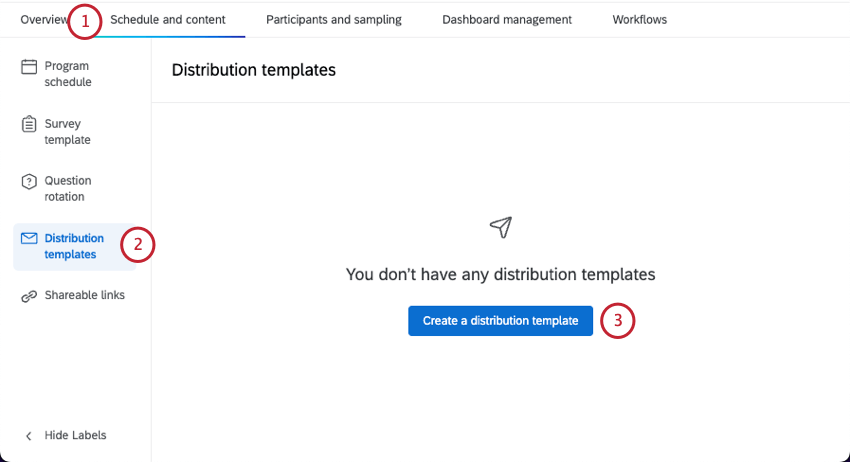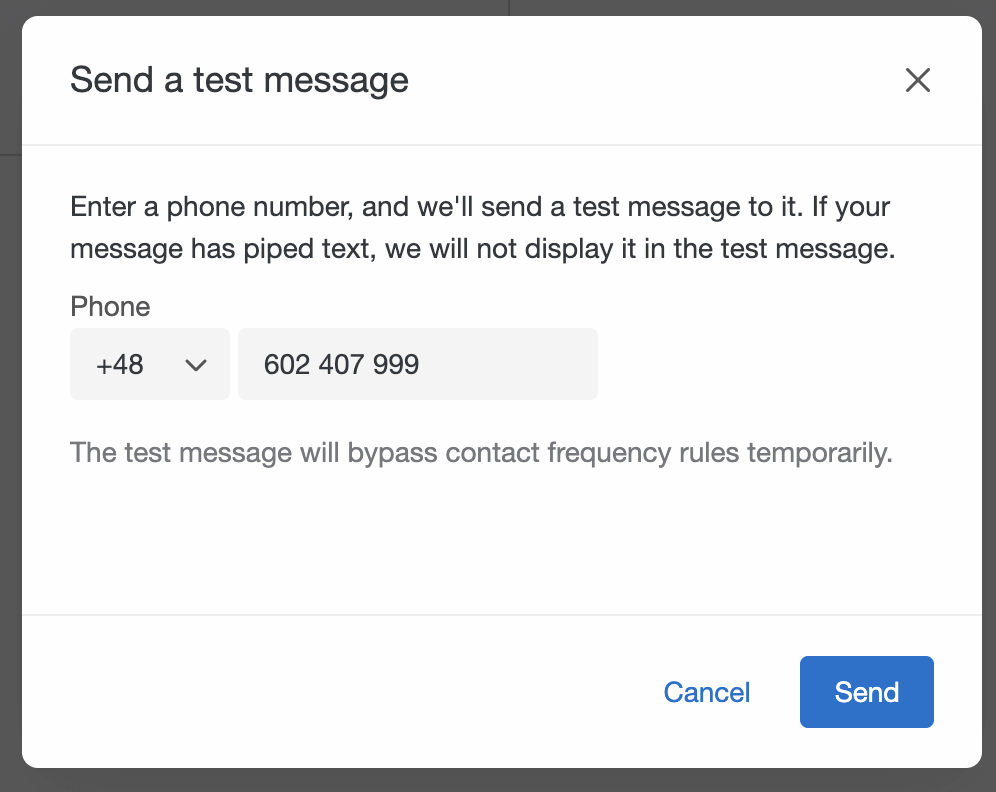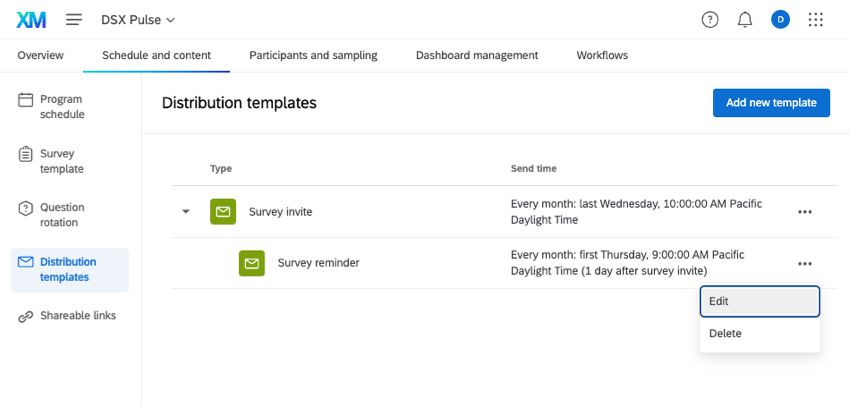Modelos Distribuição (Pulse)
Sobre os modelos Distribuição
Você pode definir um modelo de mensagem para o convite e o lembrete do seu pulso. Também é possível criar mensagens em sua biblioteca que podem ser usadas como modelos de mensagens para seu programa de pulsos. O Pulse suporta distribuições por e-mail e SMS (mensagem de texto). Seus modelos de mensagem serão usados em cada uma de suas pesquisas de pulso à medida que forem criadas.
Para começar a criar modelos de mensagens:
Tipos de mensagens compatíveis
Se estiver usando uma mensagem que salvou na sua biblioteca, aqui está uma lista de tipos de mensagem que você pode usar:
- As linhas de Assunto são compatíveis com as mensagens de “Linha de Assunto ” experiência dos colaboradores, Employee Experience.
- Os convites são compatíveis com as mensagens “Convite para Participante ” experiência dos colaboradores, Employee Experience.
- Os lembretes são compatíveis com as mensagens ” Lembrete Avaliador Participante ” experiência dos colaboradores, Employee Experience.
- Os convites por SMS são compatíveis com as mensagens “SMS Invite” experiência dos colaboradores, Employee Experience.
- Os Lembretes SMS são compatíveis com as mensagens de ” Lembrete SMS” experiência dos colaboradores, Employee Experience.
Criação de um modelo de mensagem de e-mail
- Selecione Email.
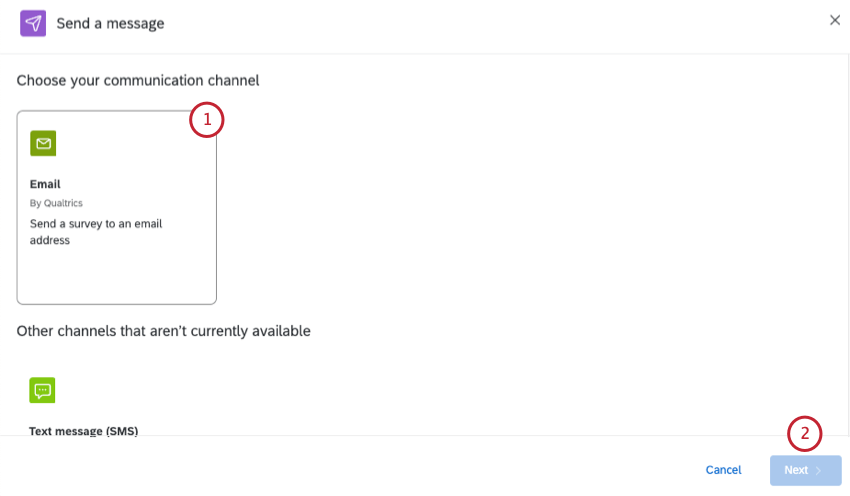
- Clique em Avançar.
- Escolha quem você deseja convidar:
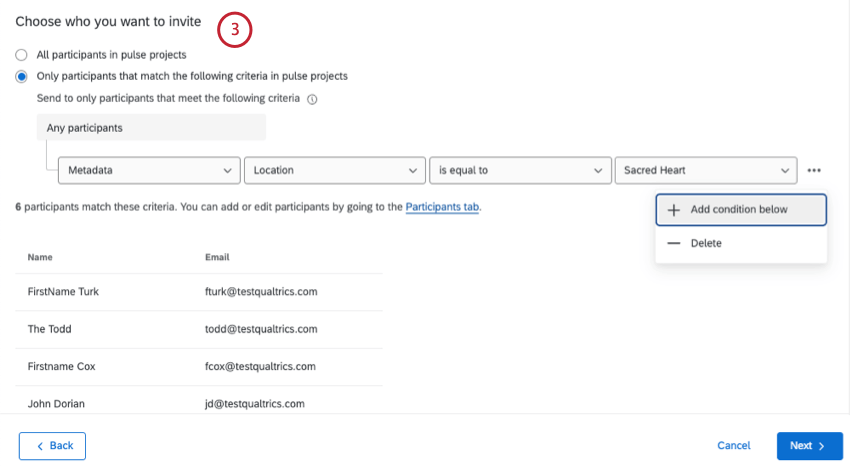
- Todos os participantes dos projetos de pulso: Envie o e-mail para todos os participante que você adicionou ao programa.
- Somente participantes que correspondam aos seguintes critérios: Filtro os destinatários por nome, e-mail, sobrenome, nome, metadados ou função. Você pode adicionar várias condições.
Qdica: as condições só podem ser unidas por “qualquer”, o que significa que os participantes só precisam corresponder a um critério para serem incluídos na distribuição.
- Defina um nome From (De). Isso pode ser qualquer coisa.
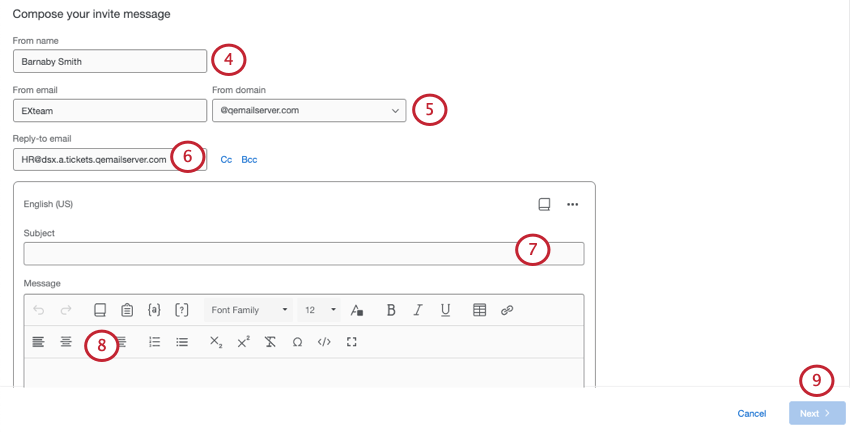
- Defina um e-mail From (De). Você só pode escolher entre domínios aprovados, mas o nome de usuário pode ser o que você quiser.
- Adicionar um e-mail de resposta. Esse é o e-mail que receberá mensagens se os participantes responderem ao convite. Isso pode ser definido para qualquer endereço de e-mail que você desejar.
Qdica: você também pode escolher endereços de e-mail para CC ou BCC nas respostas.
- Escreva uma linha de indivíduo ou selecione uma na biblioteca usando o ícone de livro.
- Escreva uma mensagem ou selecione uma da biblioteca usando o ícone de livro no editor de mensagens.
Qdica: você pode incluir uma pergunta pesquisa pulso diretamente no seu convite clicando no ícone de pergunta de e-mail em linha ( [?] ).Qdica: clique nas opções para adicionar idiomas (traduções) à sua mensagem ou para enviar uma mensagem de teste.
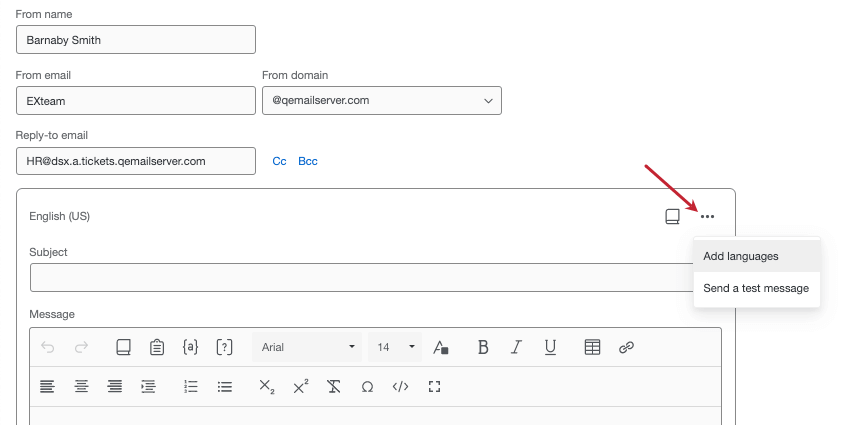 Qdica: você pode testar seu e-mail clicando em Enviar uma mensagem de teste no editor de mensagens de e-mail. Tenha cuidado para não encaminhar o e-mail de visualização para seus participantes, pois ele contém o link de visualização da pesquisa em vez do link individual. Os links de visualização da pesquisa sempre estarão ativos, independentemente de uma pesquisa estar fechada ou não. Para obter mais informações sobre esses tipos de links, visite a página Pré-visualizar pesquisa. Observe que texto transportado não será preenchido nos e-mails de visualização.
Qdica: você pode testar seu e-mail clicando em Enviar uma mensagem de teste no editor de mensagens de e-mail. Tenha cuidado para não encaminhar o e-mail de visualização para seus participantes, pois ele contém o link de visualização da pesquisa em vez do link individual. Os links de visualização da pesquisa sempre estarão ativos, independentemente de uma pesquisa estar fechada ou não. Para obter mais informações sobre esses tipos de links, visite a página Pré-visualizar pesquisa. Observe que texto transportado não será preenchido nos e-mails de visualização. - Clique em Seguinte.
- Personalize suas opções de entrega:
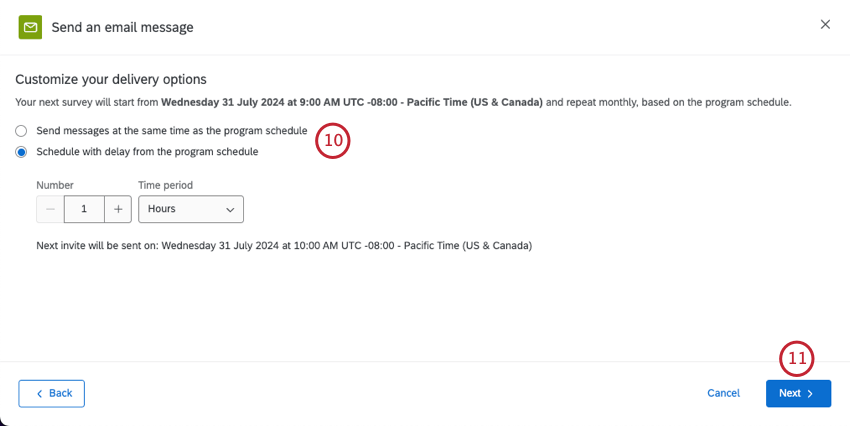
- Enviar mensagens ao mesmo tempo que a programação do programa.
- Programar com atraso a partir da programação do programa.
Qdica: se você programar com um atraso, poderá definir o número específico e o período de tempo. Você verá uma estimativa de quando o primeiro convite será enviado.
- Clique em Seguinte.
- Revise suas alterações. Você pode clicar em Editar se quiser alterar alguma coisa.
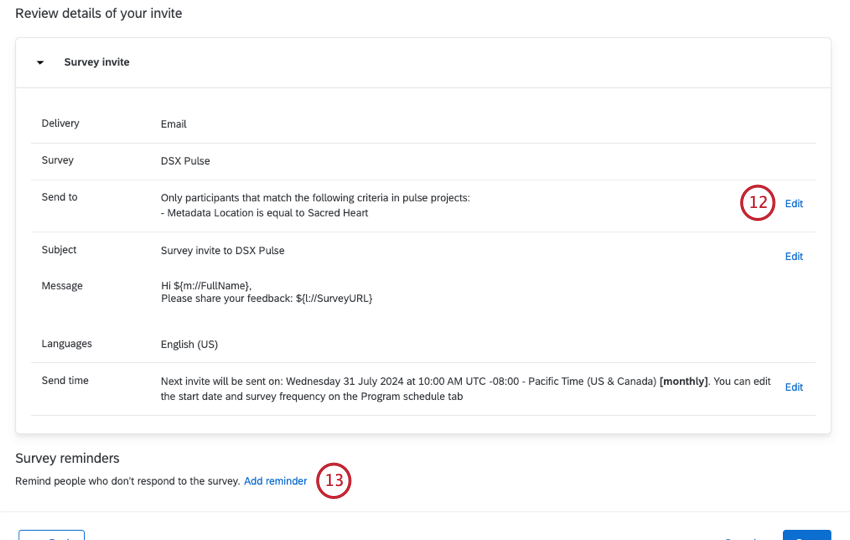
- Se você quiser adicionar um lembrete, clique em Add lembrete (Adicionar lembrete ).
- Configure sua mensagem lembrete.
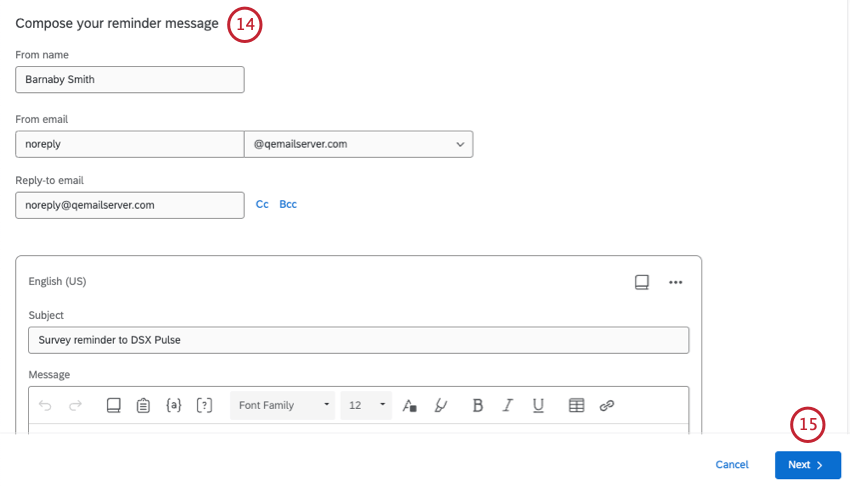
- Clique em Seguinte.
- Escolha quanto tempo após o convite inicial você gostaria de enviar o lembrete.
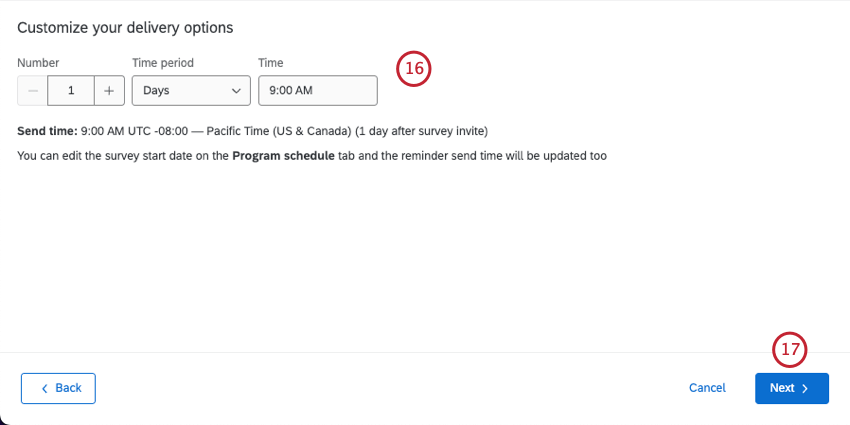
- Clique em Seguinte.
- Você pode adicionar mais lembretes ou editar as mensagens conforme necessário. Quando terminar, selecione Salvar.
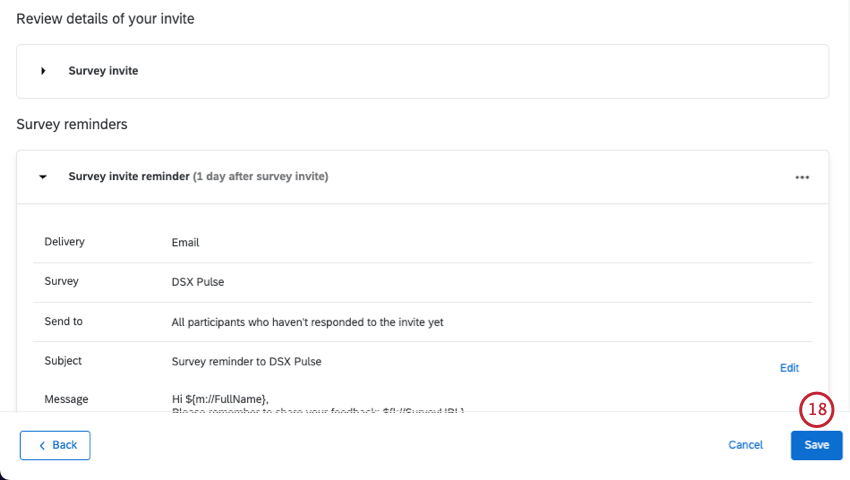
Criação de um modelo de mensagem de texto (SMS)
Você pode enviar convites de pulso por mensagem de texto (SMS). Os participantes receberão um link e o abrirão em um navegador em seus dispositivos móveis.
projetos Pulse são compatíveis apenas com SMS unidirecionais, também chamados de textos convite para pesquisa. Não é possível usar o SMS interativo bidirecional.
- Selecione Mensagem de texto (SMS).
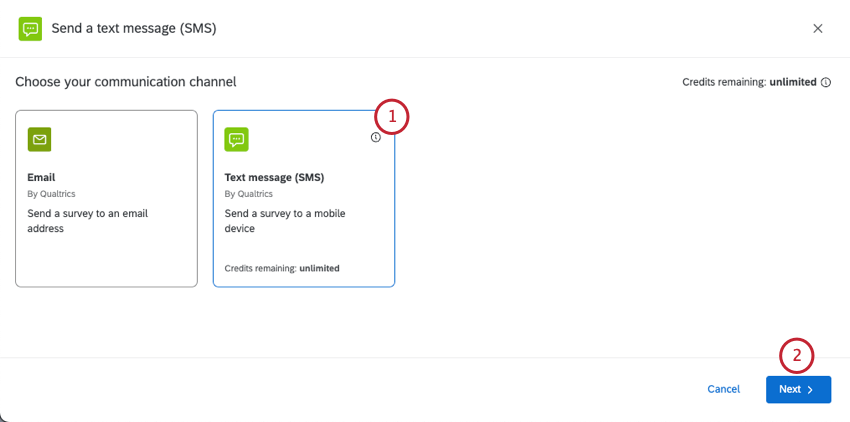
- Clique em Seguinte.
- Escolha para quem você deseja enviar a mensagem de texto:
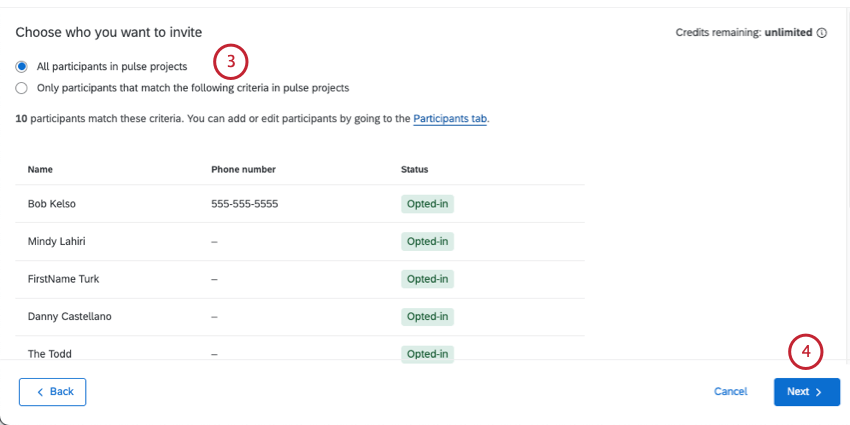
- Todos os participantes do projeto Pulse: Todos os participante incluídos no programa Pulse.
- Somente participantes que correspondam aos seguintes critérios em projetos de pulso: Um conjunto limitado de participantes com base nos critérios definidos por você. Consulte Limitação de quem recebe mensagens de texto para obter mais informações.
Qdica: este link de suporte leva você à página de outro produto. Embora a filtragem de participantes funcione exatamente da mesma forma no Pulse, lembre-se de que outras seções podem não refletir o mesmo comportamento de SMS.
- Clique em Seguinte.
- Comece a criar sua mensagem de texto. Se você tiver uma mensagem biblioteca predefinida, poderá carregá-la usando o menu suspenso acima do editor de mensagens.
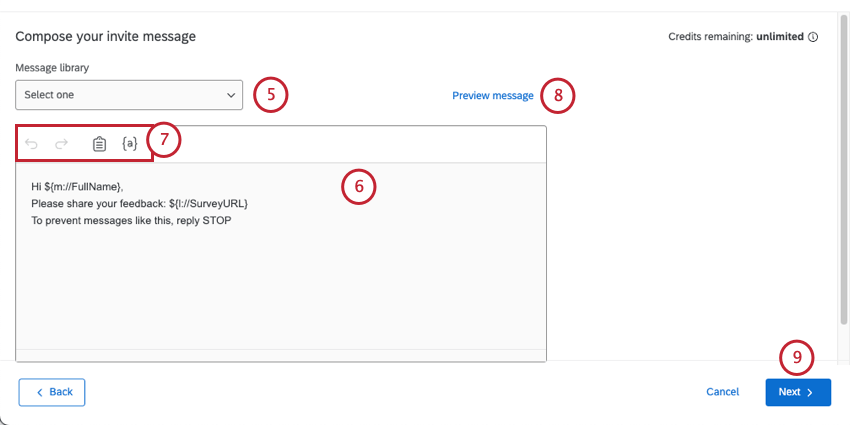 Qdica: as mensagens Biblioteca permitem que você adicione traduções para distribuições em vários idiomas.
Qdica: as mensagens Biblioteca permitem que você adicione traduções para distribuições em vários idiomas. - Edite sua mensagem digitando na caixa.
- Use as ferramentas na parte superior do editor de mensagens para ajudá-lo a criar sua mensagem. Essas ferramentas são:
- Seta para trás: Desfaz a edição anterior.
- Seta para frente: Refaz o desfazer anterior.
- Área de transferência: Insere link da pesquisa do questionário. Por padrão, link da pesquisa já estará na mensagem.
- {a}: Insere texto transportado. Você pode inserir as informações pessoais de seus participante e quaisquer metadados que eles tenham no projeto.
- Para testar sua mensagem antes de enviá-la oficialmente, clique em Preview message (Visualizar mensagem).
- Clique em Seguinte.
- Escolha quando deseja enviar sua mensagem:
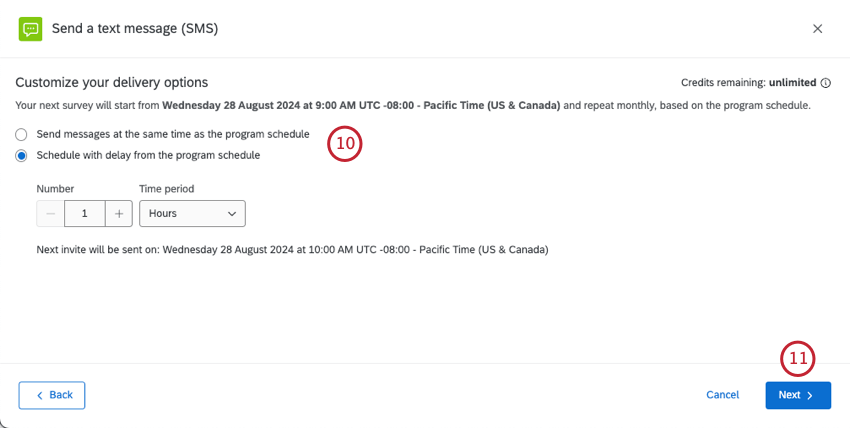
- Enviar mensagens ao mesmo tempo que a programação do programa: As mensagens SMS serão enviadas à medida que novas pesquisas forem ativadas no projeto de pulso. Para ver a programação de seu programa, consulte Program Schedule (Programação).
- Agendar com atraso a partir da programação do programa: Envie os convites por SMS em um período de tempo definido após o início de cada pesquisa no programa. Você pode definir um número específico de horas ou dias. Abaixo, você verá uma estimativa de quando o avançar convite será enviado, com zona horário.
- Clique em Avançar.
- Revise sua distribuição para ter certeza de que está correta.
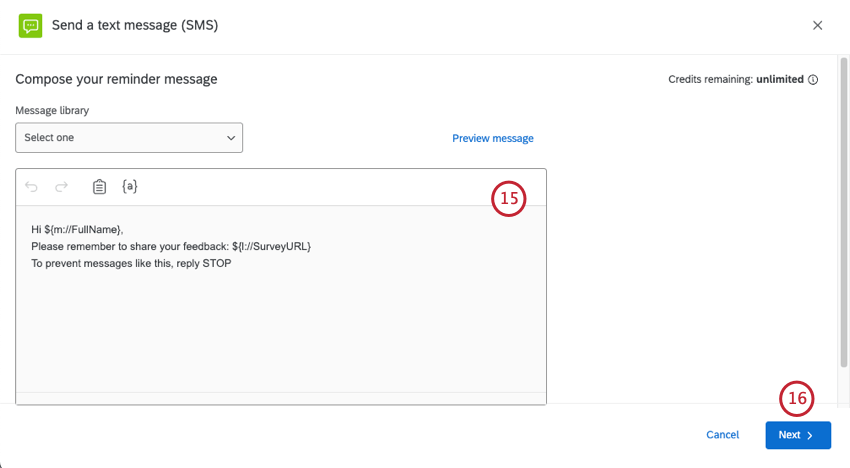
- Se você precisar editar alguma configuração, clique em Edit (Editar ) para ser levado a essas configurações.
- Se você quiser adicionar uma mensagem SMS lembrete, clique em Add lembrete.
- Personalize sua mensagem lembrete.
- Clique em Seguinte.
- Escolha quanto tempo após o envio do convite o lembrete deve ser enviado.
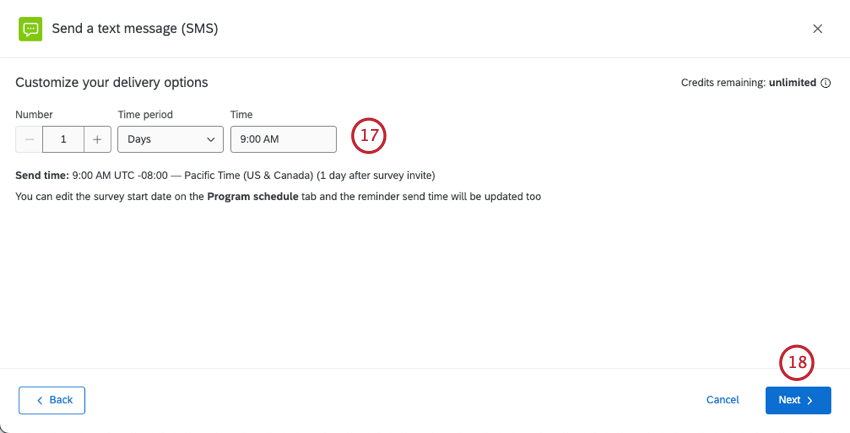
- Clique em Seguinte.
- Revise suas alterações e faça as edições necessárias.
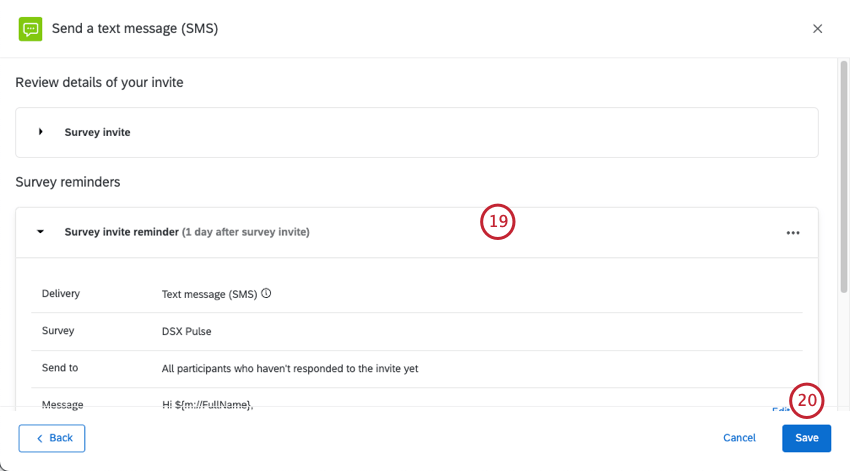
- Quando terminar, clique em Salvar.
Gerenciamento de modelos Distribuição
Você pode editar ou excluir seu convite ou lembrete(s) a qualquer momento. Clique nos três pontos avançar de uma distribuição para ver essas opções.